Flip4Mac Player è un popolare lettore multimediale per Mac che consente agli utenti di riprodurre file Windows Media su vari dispositivi. Mentre alcuni potrebbero trovare utile il programma, altri potrebbero trovarlo non necessario o scegliere di eliminarlo per una serie di motivi. Questo post ti mostrerà come disinstallare Flip4Mac Player dal tuo Mac se non sai come.
Ti guideremo attraverso i passaggi per disinstallare Flip4Mac Player dal tuo Mac, incluso come eliminare tutti i file e le cartelle associati. Ti aiutiamo se hai bisogno di liberare spazio su disco, eseguire il debug di un problema o semplicemente non richiedere più il software. Se hai altre esigenze eliminare i programmi software dal Mac potresti anche contattarci. Ora diamo inizio a questa festa!
Contenuto: Parte 1. Ho bisogno di Flip4Mac Player sul mio Mac?Parte 2. Passaggi manuali per disinstallare Flip4Mac Player e file correlatiParte 3. Come disinstallare completamente Flip4Mac Player dal tuo MacParte 4. Conclusione
Parte 1. Ho bisogno di Flip4Mac Player sul mio Mac?
Flip4Mac Player è un programma per lettore multimediale Mac che consente agli utenti di riprodurre file Windows Media su vari dispositivi. Questo software è disponibile da oltre un decennio ed è una scelta popolare tra gli utenti Mac che hanno bisogno di riprodurre file Windows Media.
Tuttavia, con gli sviluppi in Tempo veloce, il lettore multimediale nativo di Mac, molti utenti potrebbero scoprire di non aver più bisogno di Flip4Mac Player sui propri dispositivi. Senza la necessità di software aggiuntivo, QuickTime può ora riprodurre un'ampia gamma di tipi di media, inclusi MP4, MOV e persino alcuni file Windows Media.
Tuttavia, se trovi regolarmente file Windows Media che devi riprodurre sul tuo Mac, Flip4Mac Player potrebbe comunque essere utile. Il software riproduce file Windows Media in ottima risoluzione e include funzionalità extra come la possibilità di importare ed esportare file Windows Media.
Esistono diversi motivi per cui potresti voler disinstallare Flip4Mac Player dal tuo Mac. Ecco alcuni dei motivi più comuni:
- Utilità limitata: come accennato in precedenza, il lettore multimediale nativo di Mac, QuickTime, ora supporta molti formati multimediali, inclusi alcuni file Windows Media, senza la necessità di software aggiuntivo. Se ritieni di non aver più bisogno di riprodurre file Windows Media sul tuo Mac, Flip4Mac Player potrebbe non esserti più utile.
- Liberare spazio su disco: come qualsiasi software, Flip4Mac Player occupa spazio su disco sul tuo Mac. Se stai esaurendo lo spazio di archiviazione, la rimozione di Flip4Mac Player può aiutarti a liberare spazio.
- Conflitti software: a volte, su un Mac possono verificarsi conflitti software quando più applicazioni tentano di eseguire la stessa operazione. Se riscontri problemi con Flip4Mac Player, la rimozione del software potrebbe aiutare a risolvere il problema.
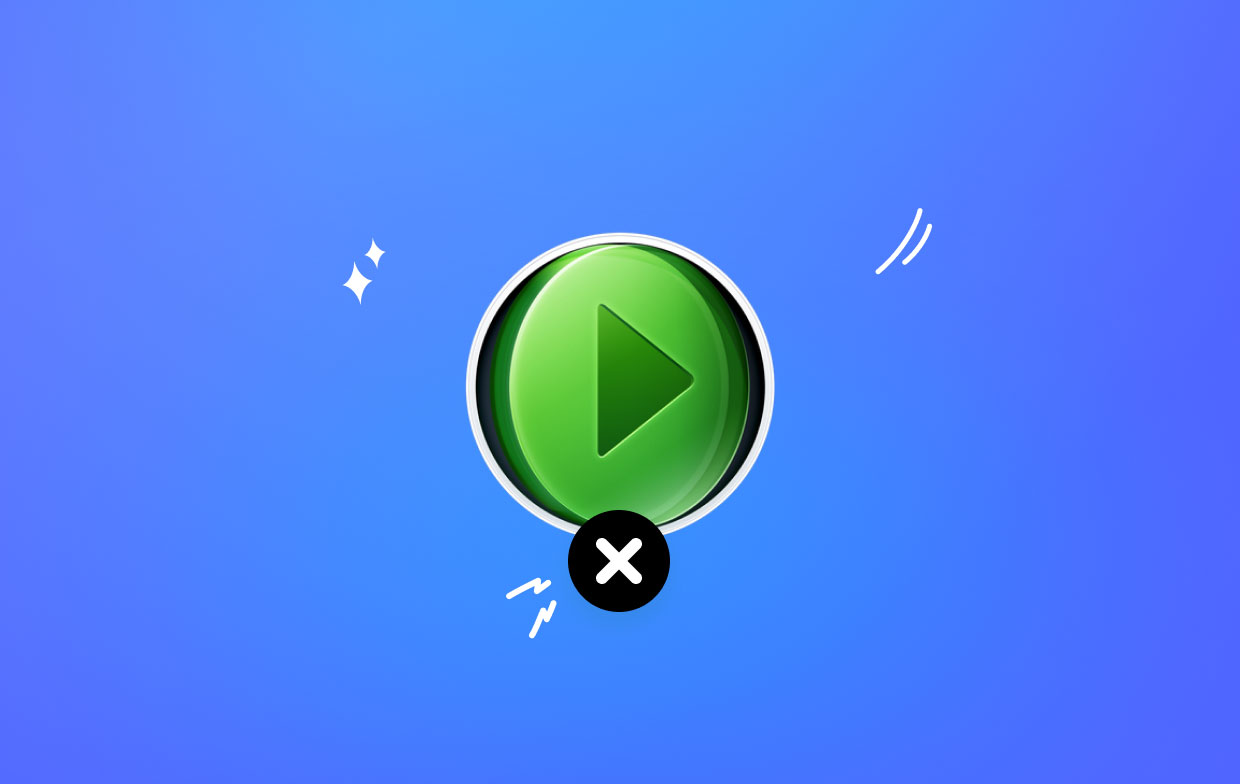
Per disinstallare in modo efficiente Flip4Mac Player dal tuo Mac, ci sono alcuni potenziali problemi che potresti incontrare. Questi possono includere:
- File rimanenti: il semplice trascinamento dell'applicazione Flip4Mac Player nel cestino potrebbe non rimuovere tutti i file associati dal sistema. Ciò può lasciare file non necessari e occupare ulteriore spazio su disco.
- Disinstallazione incompleta: se Flip4Mac Player è attualmente in esecuzione sul tuo sistema, il processo di eliminazione potrebbe non essere completato correttamente. Assicurati che chiudere tutte le istanze aperte del software prima di tentare di rimuoverlo.
- Instabilità del sistema: la rimozione del software dal tuo Mac a volte può causare problemi di instabilità se non eseguita correttamente. È sempre una buona idea farlo crea un backup del tuo sistema prima di tentare di rimuovere il software.
Parte 2. Passaggi manuali per disinstallare Flip4Mac Player e file correlati
Ecco i passaggi manuali per la disinstallazione Lettore Flip4Mac dal tuo Mac e rimuovi i relativi file sui tuoi dispositivi:
Passaggio 1. Esci da Flip4Mac Player
Prima di tentare di eliminare Flip4Mac Player, assicurati che non sia attualmente in esecuzione sul tuo Mac. Puoi farlo aprendo il file Activity Monitor app (che si trova nella cartella Utility all'interno della cartella Applicazioni) e uscire dal processo di Flip4Mac Player.
Passaggio 2. Rimuovere l'applicazione Flip4Mac Player
Il modo più semplice per disinstallare Flip4Mac Player dal tuo Mac è semplicemente trascinare l'icona dell'applicazione dal file Applicazioni cartella nel Cestino. Una volta nel Cestino, fai clic con il pulsante destro del mouse sull'icona di Flip4Mac Player e seleziona "Elimina immediatamente".
Passaggio 3. Rimuovi i file correlati
Per rimuovere tutti i file e le cartelle associati, dovrai scavare un po' di più. Apri Finder e premi Command + Shift + G per aprire il "Vai alla cartella" finestra. Quindi, digitare il seguente percorso: ~/Library/Application Support. Cerca il "Flip4Mac" e trascinala nel Cestino.
Quindi, vai alla seguente posizione: ~/Library/Preferences. Cerca eventuali file o cartelle relativi a Flip4Mac Player e trascinali nel Cestino. Infine, vai alla seguente posizione: /Library/QuickTime. Cerca il file "Flip4Mac" e trascinalo sul file Cestino.
Passo 4. Svuota il cestino
Dopo aver eliminato tutti i file e le cartelle relativi a Flip4Mac Player, puoi farlo vuoto il Cestino per rimuoverli definitivamente dal tuo sistema.
Questo è tutto! Seguendo questi passaggi manuali, dovresti essere in grado di rimuovere completamente Flip4Mac Player e tutti i file associati dal tuo Mac.
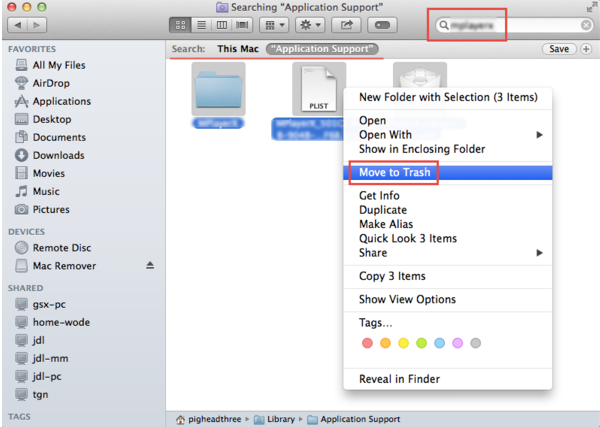
Parte 3. Come disinstallare completamente Flip4Mac Player dal tuo Mac
Se desideri rimuovere Flip4Mac Player e i file correlati dal tuo Mac più rapidamente, dovresti utilizzare un programma di disinstallazione di terze parti come iMyMac PowerMyMac. Questo strumento di utilità all-in-one non solo disinstalla il software, ma ottimizza anche la velocità del tuo Mac, ripulisce i file spazzatura e gestisce il tuo spazio di archiviazione. Ecco come utilizzare PowerMyMac per disinstallare Flip4Mac Player dal tuo Mac e i relativi file:
Passaggio 1. Scarica e installa PowerMyMac
Visita il sito Web ufficiale di PowerMyMac e scarica l'applicazione. Installalo seguendo le istruzioni sullo schermo.
Passaggio 2. Avvia PowerMyMac e vai su "Programma di disinstallazione app"
Dopo aver installato PowerMyMac, avvia l'applicazione e vai a "Programma di disinstallazione app" nella barra laterale sinistra.
Passo 3. Cerca le applicazioni installate
Fare clic sul pulsante SCAN" per consentire a PowerMyMac di eseguire la scansione del sistema per le applicazioni installate.

Passaggio 4. Seleziona Flip4Mac Player per la disinstallazione
Trova Flip4Mac Player nell'elenco delle applicazioni scansionate da PowerMyMac e selezionalo per la disinstallazione.
Passo 5. Disinstalla Flip4Mac Player e i suoi file correlati
Fare clic sul pulsante PULIZIA" per iniziare il processo di eliminazione. PowerMyMac non solo rimuoverà Flip4Mac Player ma anche tutti i file e le cartelle correlati.
Usando PowerMyMac, puoi disinstallare rapidamente e facilmente software come disinstallare software come OneDrive, Safari, Flip4Mac Player dal tuo Mac e tutti i file associati. Ciò contribuirà a liberare spazio sul sistema e a migliorare le sue prestazioni complessive.

Parte 4. Conclusione
In conclusione, se riscontri problemi con Flip4Mac Player sul tuo Mac o semplicemente non ne hai più bisogno, ci sono diversi passaggi manuali che puoi eseguire per eliminare l'applicazione e i relativi file. Tuttavia, se stai cercando un modo più efficiente e completo per disinstalla Flip4Mac Player dal tuo Mac, ti consigliamo vivamente di utilizzare un programma di disinstallazione di terze parti come PowerMyMac.
PowerMyMac offre una funzione di disinstallazione app facile da usare che ti consente di individuare e rimuovere rapidamente Flip4Mac Player e i relativi file, garantendo un processo di disinstallazione completo. Inoltre, lo strumento offre molte altre funzionalità che possono aiutare a migliorare le prestazioni del tuo Mac e ottimizzare la sua archiviazione, rendendolo un investimento utile per qualsiasi utente Mac.
Seguendo i passaggi manuali o utilizzando uno strumento come PowerMyMac, puoi liberare spazio sul tuo Mac, migliorarne le prestazioni e assicurarti che tutte le applicazioni non necessarie o problematiche vengano rimosse dal tuo sistema.



